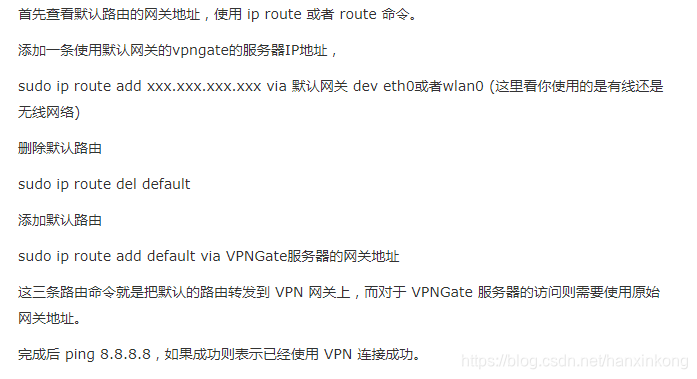版权声明:hanxinkong提供技术支持 https://blog.csdn.net/hanxinkong/article/details/83621530
因为限制,不能出现关键字,因此用***代替关键字
windows 客户端的使用
下载客户端 https://www.softether-download.com/cn.aspx?product=softether
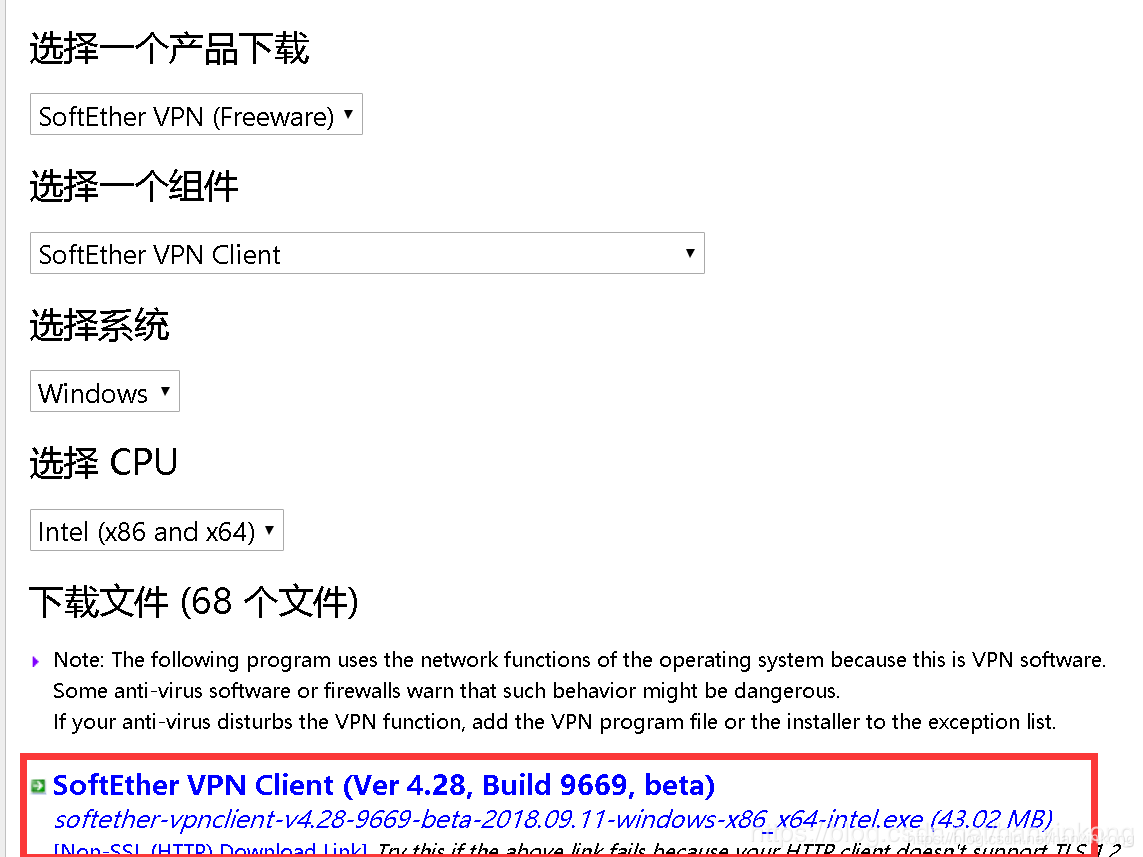
安装完成后打开
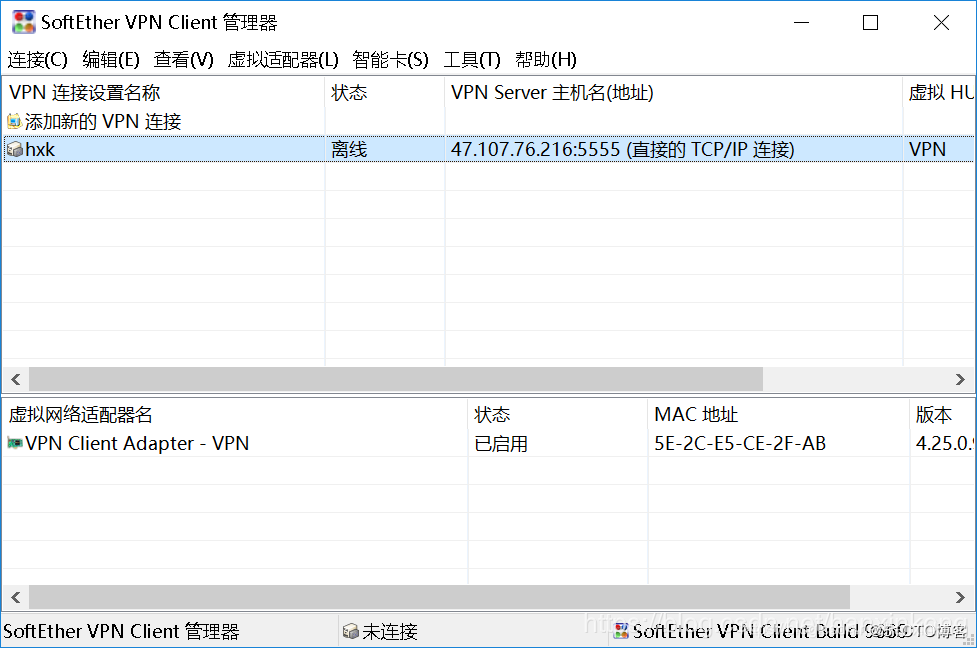
填入
服务端的配置
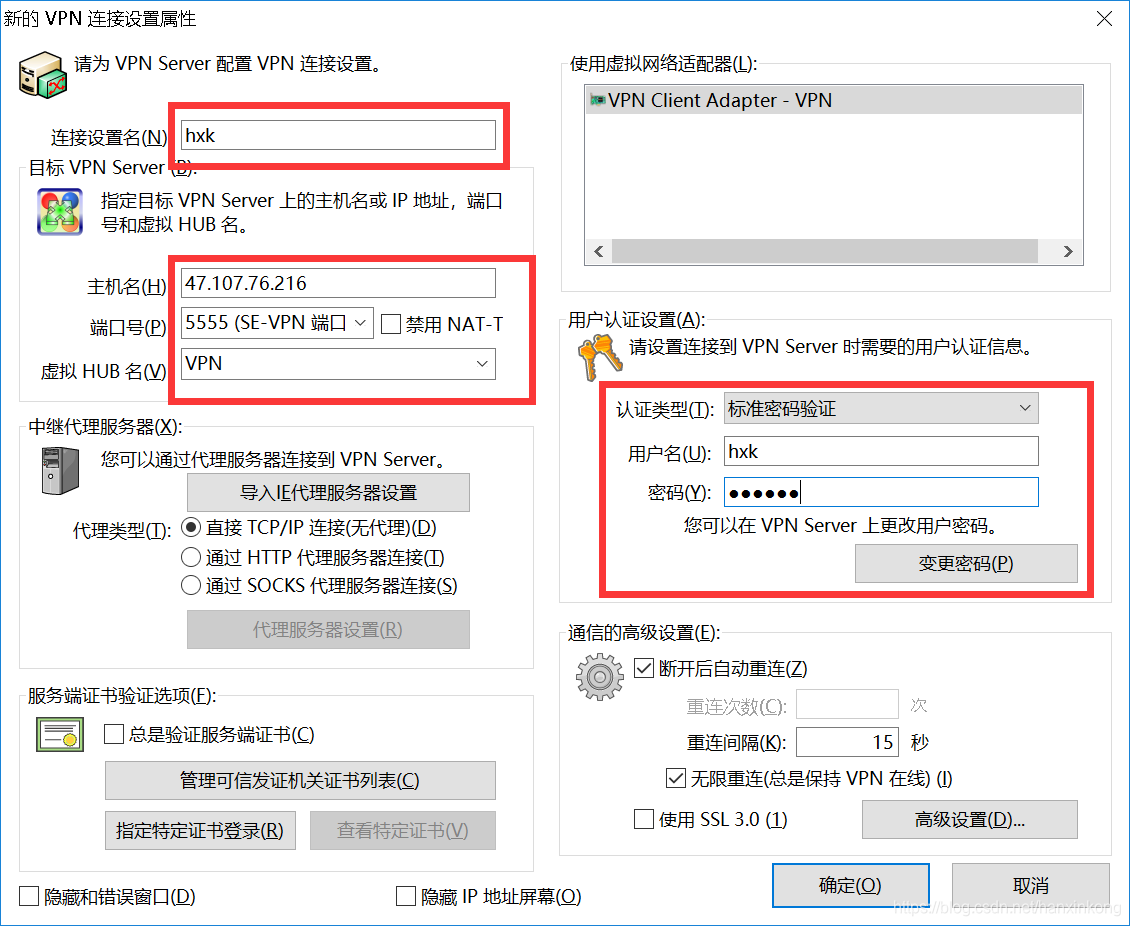
双击 连接
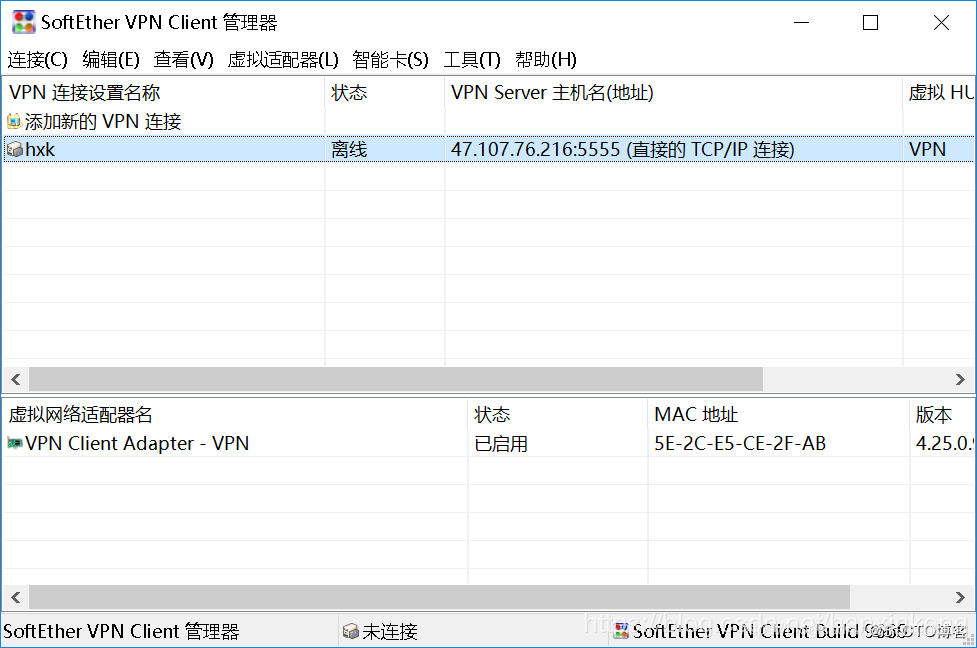
linux 客户端的使用
安装客户端
https://www.softether-download.com/cn.aspx?product=softether
进入用户目录
# cd /usr/local/
传入远程主机
# rz
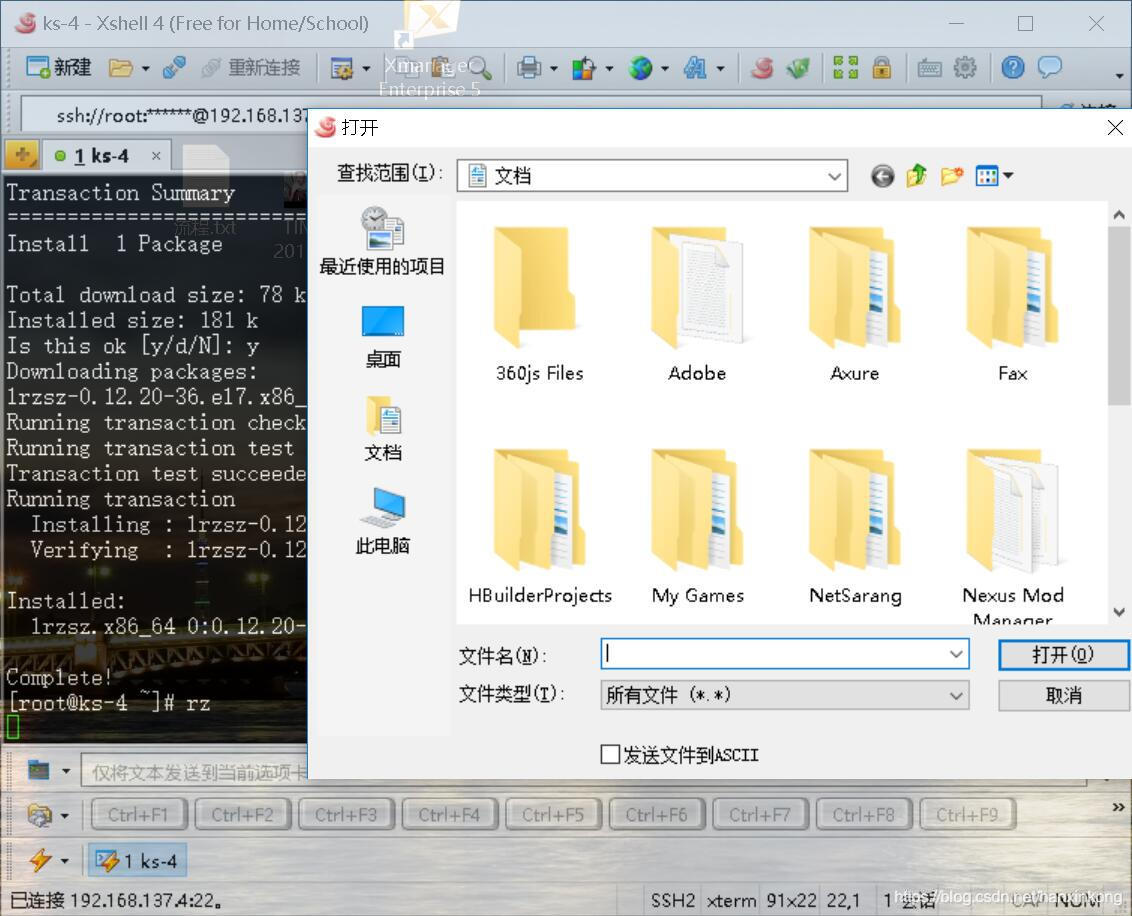
解压安装包
# tar zxvf softether-***client-v4.28-9669-beta-2018.09.11-linux-x64-64bit.tar.gz
进入目录
cd ***client
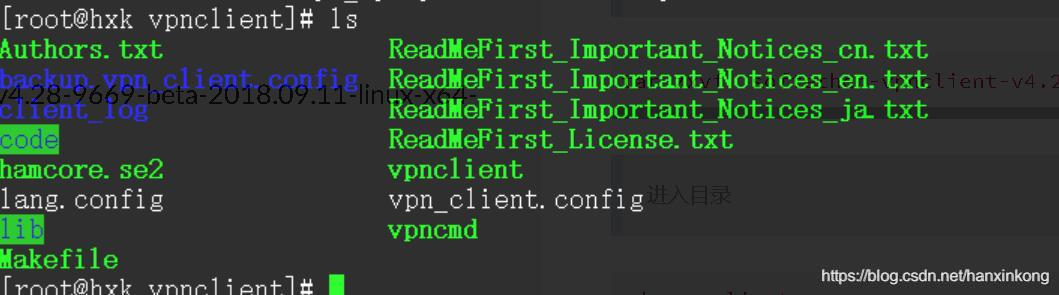
安装依赖包gcc, 编译安装
#yum install -y gcc
#make
全部选
1
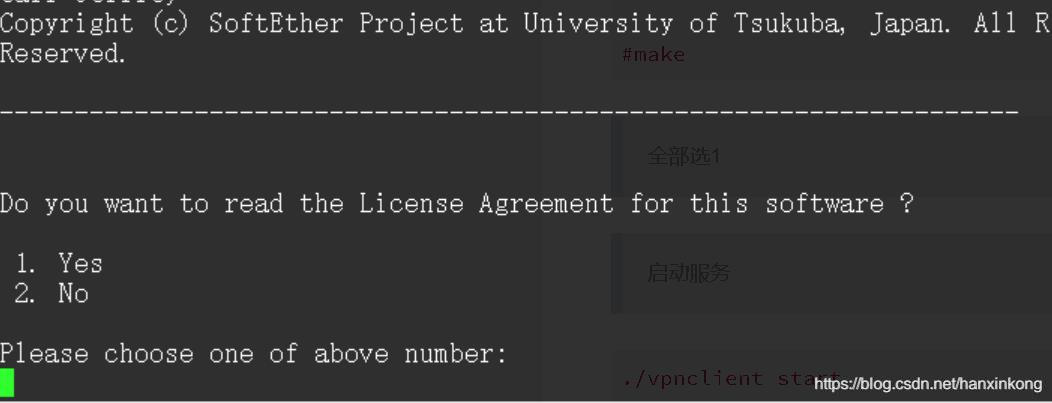
启动服务
./***client start
配置客户端
# ./***cmd
选择 2
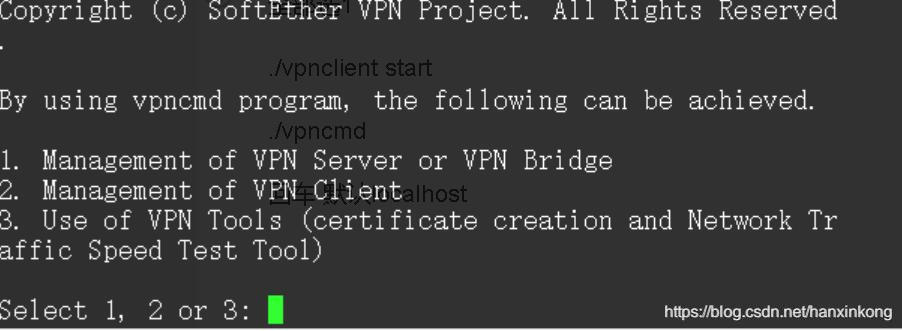
回车 默认
localhost

允许客户端管理
#RemoteEnable
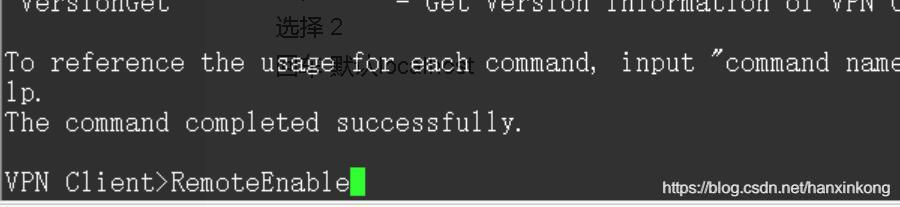
退出配置,回到控制台
#exit
设置路由
# ip route add 远程服务器ip via 本地默认网关 dev eth0
删除默认路由
# ip route del default
添加路由
#ip route add default via 远程服务器网关

配置详情
检测连接
ping 8.8.8.8

windows客户管理端
输入
远程linux主机 ip
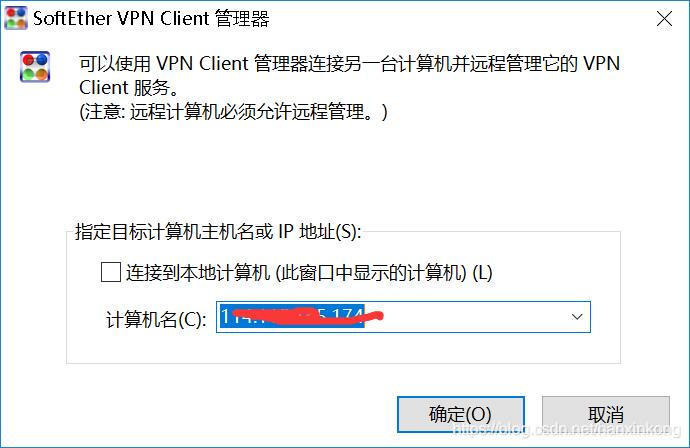
建立连接

双击连接 如果没响应
f5刷新
ip变为远程 服务器IP
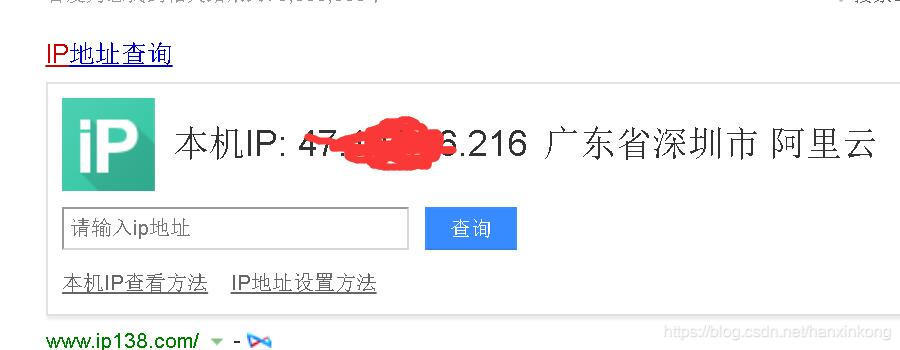
特殊情况
如果***连接没有ip
DHCP 自动获取ip
#dhclient
此时配置连接完成了